
بسیاری از کاربران از ما پرسیدهاند که چگونه نسخه بایوس (سیستم ورودی/خروجی پایه) مورد استفاده توسط کارت گرافیک آنها را تعیین کنیم. برای ادامه، نسخه ویندوز خود را از لیست زیر انتخاب کنید و دستورالعمل ها را دنبال کنید.
کاربران ویندوز 11
1. کلید Windows را فشار دهید، Display settings را تایپ کنید و Enter را فشار دهید.
2. در پنجره تنظیمات صفحه نمایش، به قسمت تنظیمات مربوطه بروید و روی گزینه Advanced display کلیک کنید.
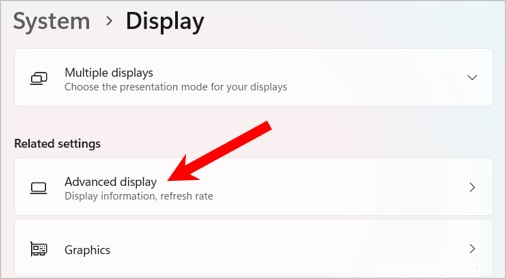
3. در پنجره Advanced display settings، در قسمت Display information، روی پیوند Display adapter properties برای آداپتور ویدیویی خود کلیک کنید.
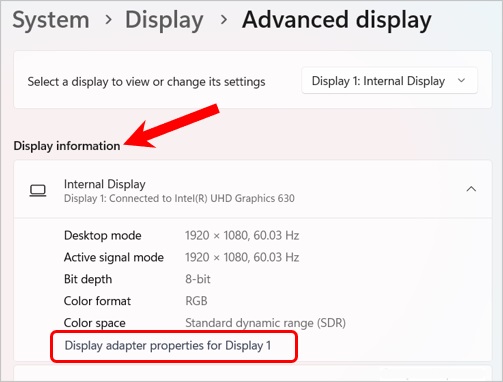
4. اطلاعات BIOS در وسط پنجره خواص قرار دارد (در زیر نشان داده شده است).

کاربران ویندوز 8 و 10
- کلید Windows را فشار دهید، Display settings را تایپ کنید و Enter را فشار دهید.
- در پنجره تنظیمات صفحه نمایش، به پایین اسکرول کنید و روی Advanced display settings کلیک کنید.
- در پایین بخش Display information، روی پیوند Display adapter properties کلیک کنید.

4. نسخه BIOS در وسط پنجره خواص قرار دارد (در زیر نشان داده شده است).

کاربران ویندوز ویستا و ویندوز 7
- روی قسمت خالی دسکتاپ کلیک راست کرده و Personalize را انتخاب کنید.
- روی Display در گوشه سمت چپ پایین پنجره کلیک کنید.
- روی Change display settings در ستون سمت چپ کلیک کنید.
- روی Advanced settings کلیک کنید.
- نسخه BIOS در وسط پنجره قرار دارد (در زیر نشان داده شده است).

کاربران ویندوز XP
- روی قسمت خالی دسکتاپ کلیک راست کرده و Properties را انتخاب کنید.
- روی تب Settings کلیک کنید.
- روی دکمه Advanced کلیک کنید.
- برای مشاهده اطلاعات BIOS روی تب Adapter کلیک کنید. اگر از کارت گرافیک NVIDIA یا ATI استفاده می کنید، سایر برگه های پیشرفته تر نیز ممکن است نشان داده شوند. با کلیک بر روی این برگه ها ممکن است اطلاعات بیشتری به شما ارائه شود.
